ملاحظة هامة: تنطبق عمليات تخصيص بيئة ويندوز Windows، والتي تشمل تخصيص القوائم وإضافة أو إزالة الأوامر، على معظم إصدارات ويندوز، وقد تختلف بعض الأوامر والطرق والأدوات بشكل طفيف بين الإصدارات المختلفة، بالرغم من اختلاف الشكل العام أو هيئة البرنامج.
مفهوم تخصيص بيئة Windows
يلجأ الناس أحيانًا إلى تخصيص الحيز الذي يعملون فيه بحيث يكون مريحًا وفعّالا. وغالبًا ما يستوجب هذا الأمر ترتيب الأثاث، أو إضافة بعض النباتات، أو تعليق بعض القطع الفنية على الجدران. كما يفضلون أن تكون الأدوات والمعدات التي يستخدمونها باستمرار في متناول أيديهم.
في ويندوز Windows، يمكنك تغيير شتى مظاهر بيئة العمل في الكمبيوتر. ولتحقيق ذلك، يمكنك تخصيص بيئة ويندوز Windows من خلال تخصيص القوائم بحيث يتسنى لك تشغيل البرامج الأكثر استعمالا بسرعة. وبإمكانك إنشاء طرق الوصول المختصر إلى المستندات والبرامج التي تستعملها بشكل متكرر.
كما يمكنك تخصيص طريقة عرض البيئة ككل، وتخصيص الفأرة لتناسب طريقتك.
باختصار يمكنك إعداد وتخصيص بيئة وندوز Windows بالشكل الذي يعكس أساليبك في العمل.
تخصيص القوائم في بيئة Windows
إذا كنت تستعمل التليفون، والفاكس، وثاقبة الأوراق، والكبّاسة بشكل مستمر، فقد تضعها على مكتبك أو بالقرب منه لتكون بمتناول يدك. ويمكنك تخصيص القوائم في بيئة ويندوز Windows بحيث تستطيع إضافة أمر معيّن يتعلق بأي من البرامج المثبتة لديك إلى قائمة بدء التشغيل Start أو قائمة البرامج Programs، ليصبح بإمكانك الوصول بسرعة إلى البرامج التي تستعملها بشكل متكرر.
كما يمكنك أيضًا إزالة البنود التي لا تستعملها إلا نادرًا من تلك القوائم.
إضافة الأوامر إلى قائمة بدء التشغيل
إذا كنت تستخدم الحاسبة كثيرًا، يمكنك إضافة الأمر Calc إلى قائمة بدء التشغيل للإسراع في تشغيل برنامج الحاسبة بخطوة واحدة كلما دعت الحاجة، بدلا من اختيار الأمر من قائمة البرامج الملحقة المنبثقة من قائمة البرامج المنبثقة من قائمة بدء التشغيل في كل مرة تريد استخدامها.
خطوات إضافة أمر الحاسبة Calc إلى قائمة بدء التشغيل:
- ننقر زر “ابدأ” لفتح قائمة بدء التشغيل، ونضع المؤشر على أمر “إعدادات” Settings.
- في قائمة إعدادات، ننقر أمر “شريط المهام” Taskbar ومن ثم علامة التبويب “برامج قائمة بدء التشغيل” Start Menu Programs لجعلها ناشطة.
- تحت خيار “تخصيص قائمة بدء التشغيل” ننقر زر الأمر “إضافة” (Add)، يظهر مربع حوار “إنشاء اختصار” Create Shortcut.
- في مربع النص “سطر الأمر” Command Line، نكتب موقع واسم الأمر المراد تنفيذه وهو هنا أمر تشغيل برنامج الحاسبة C:\Windows\calc.exe، بعدها ننقر زر “التالي” ليظهر مربع حوار “اختيار مجلد البرامج” الذي يطلب تحديد المجلد المطلوب وضع الأمر الجديد فيه.
- عند مربع حوار “اختيار مجلد الأمر” نحدد خيار “قائمة بدء التشغيل” وننقر زر “التالي”، يظهر مربع حوار “تحديد اسم البرنامج”.
- في مربع نص “الاسم” نكتب الاسم الذي نريده أن يظهر على القائمة، “Calc” مثلا. ثم ننقر زر “إنهاء”.
- يعود مربع الحوار الأول، ننقر زر “موافق”. والآن عند فتح قائمة بدء التشغيل، يظهر أمر “Calc” إلى جانب رمزه. وتظهر أية بنود نضيفها إلى هذه القائمة بالترتيب الأبجدي فوق البنود الموجودة أصلا وبصورة تلقائية.
- في قائمة بدء التشغيل ننقر على بند “Calc” فيشتغل البرنامج.
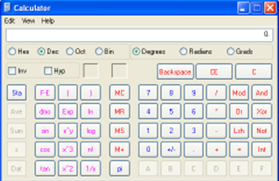
إضافة أمر لتنفيذه فور تشغيل Windows
إذا كنت تريد تشغيل أحد البرامج فور اشتغال Windows، يمكنك إضافة أمر تشغيل البرنامج إلى مجلد “بدء التشغيل” Start Up الموجود في قائمة “البرامج”.وسوف تتبع في هذه الحالة نفس الخطوات السابقة باستثناء الخطوة رقم (5)، في مربع حوار “اختيار مجلد الأمر”، قم بتحديد مجلد “بدء التشغيل” بدلا من مجلد “البرامج”.
والآن كلما بدأت بتشغيل Windows، سوف يتم تشغيل هذا البرنامج تلقائيًا.
إزالة الأوامر من قائمة بدء التشغيل
يمكن إزالة أمر تشغيل أي برنامج موجود في قائمة بدء التشغيل، وخاصة تلك الأوامر التي تعود إلى برامج قليلة الاستخدام. مثلا يمكن إزالة بند “الحاسبة” الذي قمنا بإضافته، والخطوات التالية تلخص هذه العملية:
- ننقر زر “ابدأ” لفتح قائمة بدء التشغيل، ونضع المؤشر على أمر “إعدادات” Settings.
- في قائمة إعدادات، ننقر أمر “شريط المهام” Taskbar ومن ثم علامة التبويب “برامج قائمة بدء التشغيل” Start Menu Programs لجعلها ناشطة.
- تحت خيار “تخصيص قائمة بدء التشغيل” ننقر زر الأمر “إزالة” Remove.
- في مربع الحوار التالي ننقر خيار “الحاسبة” وننقر زر “إزالة” Remove. يتم حذف أمر الحاسبة من قائمة بدء التشغيل.
- ننقر زر إغلاق Close، فيعود مربع الحوار الأول، ننقر زر “موافق” OK.
والآن عند فتح قائمة بدء التشغيل، لم يعد بند “الحاسبة” موجودًا كأمر على القائمة، ولكن لا يزال بإمكاننا تشغيله من قائمة البرامج الملحقة المتتابعة.
بالمثل يمكن إزالة أية أوامر من أية قائمة، ويمكن أيضًا معاودة إضافتها.
المصدر
- كتاب: مقدمة في الكمبيوتر ونظام التشغيل ويندوز Windows، مصطفى عبيد، فلسطين، 1998م.